10 лучших приложений для записи экрана смартфона: обзор
Если на iOS встроенная функция записи экрана появилась ещё в 2017 году, то Android в этом плане отстаёт. Рекордер должен был заработать в 10 версии, но функция так и не стала массовой. Встроенные приложения для записи экрана пока можно найти только в других системах, сделанных на основе Android, — например, в MIUI на смартфонах Xiaomi. Остальные пользователи всё ещё вынуждены искать приложения для записи экрана в магазинах.
Встроенный рекордер на MIUI
Разработчики из Xiaomi добавили приложение «Запись экрана» в 2017 году. Найти его можно в разделе «Инструменты».
В настройках приложения доступно изменение следующих параметров:
- Разрешение видео — чем оно выше, тем четче будут выглядеть мелкие детали.
- Качество видео — выбор зависит от объёма памяти и производительности устройства. Если места не хватает или приложение лагает, снижаем качество.
- Частота кадров — чем выше значение, тем более плавным будет воспроизведение видео. С минимальным FPS запись будет выглядеть как слайд-шоу.
- Ориентация экрана — проще установить автоматическое изменение, чтобы смартфон сам определял, в вертикальной или горизонтальной ориентации записывать видео.
- Источник аудио — можно отключить звук, записывать его с динамика или с микрофона. Последний вариант удобен, когда снимаешь гайд — можно сразу комментировать свои действия.
Среди прочих настроек — завершение записи после блокировки экрана, а также визуализация жестов и нажатий на кнопки. Последние две функции тоже отлично подходят для записи гайдов — зрители будут видеть, какими жестами мы пользовались и куда нажимали.
Как записать видео с экрана телефона? Android и iPhone
После настройки основных параметров можно запускать запись экрана. Для этого возвращаемся на первый экран приложения и нажимаем на красный кружок внизу. После этого закрываем приложение — панель управления записью никуда не исчезнет, пока мы не нажмём на крестик рядом с ней.
Записываем видео с экрана Xiaomi
Начинаем запись с нужного места — например, можно стартовать с главного экрана Android или сразу запустить приложение. Для остановки записи нажимаем на красный квадрат в нижнем углу или блокируем экран, если соответствующая опция была включена в настройках. После завершения записи ролик можно отредактировать или отправить друзьям. По умолчанию видео сохраняется в папке «Галерея» — «Альбомы» — «Screen recorder».
Super Screen Recorder
Super Screen Recorder — бесплатный рекордер для Android со встроенным редактором. Позволяет добавить к записи экрана звук с микрофона.
Приложение Super Screen Recorder
Основные характеристики приложения:
- Разрешение экрана — от 240p до 1080p.
- Скорость передачи данных — от 1 Мбит/с до 12 Мбит/с.
- Частота кадров — от 15 FPS до 60 FPS.
Все элементы управления доступны на небольшой панели. Через неё вы можете приостановить, продолжить или закончить запись, перейти в редактор, сделать скриншот. Во время записи с экрана доступен захват жестов.
5 ЛУЧШИХ ПРОГРАММ ДЛЯ ЗАПИСИ ВИДЕО С ЭКРАНА НА АНДРОИД БЕЗ ВОДЯНОГО ЗНАКА, БЕЗ ПОТЕРИ КАЧЕСТВА И ФПС
В Super Screen Recorder поддерживается альбомная и портретная съёмки. Можно выбрать ориентацию заранее или включить в настройках автоматическое определение. Для остановки записи кроме кнопки на панели управления используется встряхивание устройства.
AZ Screen Recorder
AZ Screen Recorder — одно из самых известных приложений для записи экрана на Android. Популярность программы объясняется большим количеством настроек, удобством управления и высоким качеством видео.
Приложение AZ Screen Recorder
Основные характеристики приложения:
- Разрешение экрана — от 240p до 1080p.
- Скорость передачи данных — от 1 Мбит/с до 12 Мбит/с.
- Частота кадров — от 24 FPS до 60 FPS.
- Управление скоростью от x0,3 до x3.
В настройках AZ Screen Recorder можно также выбрать разные способы остановки записи — например, с помощью блокировки экрана или после встряхивания устройства.
Для расширения функциональности у AZ Screen Recorder есть дополнение AZ Plugin 2. После его установки в приложении появляются следующие возможности:
- Объединение и сжатие видео.
- Редактирование аудио, в том числе наложение собственной звуковой дорожки.
- Добавление текста и т.д.
Полная функциональность приложения доступна в премиум-версии. После оплаты подписки вы получите кнопку для приостановки и продолжения записи, инструменты для обрезки видео, удаление рекламы, экспорт записей в формате GIF, добавление изображений с фронтальной или основной камеры.
ADV Screen Recorder
ADV Screen Recorder очень похож на AZ Screen Recorder, особенно в настройках.
Приложение ADV Screen Recorder
Основные характеристики приложения:
- Разрешение записи — от 240p до 720p.
- Скорость передачи данных — от 2 Мбит/с до 15 Мбит/с.
- Частота кадров — от 24 FPS до 60 FPS.
- Отображение сенсорных жестов на записи.
- Запись внешнего звука через микрофон.
- Использование основной или фронтальной камеры для добавления изображения с неё в запись с экрана.
Остановить запись можно через плавающее окно с элементами управления или с помощью блокировки экрана, если такая функция включена в настройках. Готовые ролики в ADV Screen Recorder не содержат водяных знаков, несмотря на бесплатное распространение приложение. При этом вы можете добавить свой водяной знак, выбрав любое подходящее изображение из памяти устройства.
Mobizen Screen Recorder
Mobizen Screen Recorder — ещё одно неплохое приложение для записи экрана на Android. Программа распространяется бесплатно и монетизируется за счёт рекламы, которой здесь заметно больше, чем в других бесплатных рекордерах.
Приложение Mobizen Screen Recorder
Основные характеристики приложения:
- Разрешение записи — от 240p до 1080p.
- Скорость передачи данных — от 512 Кбит/с до 12 Мбит/с.
- Частота кадров — от 5 FPS до 60 FPS.
В Mobizen Screen Recorder есть встроенный редактор видео, который позволяет объединить несколько записей в один ролик, добавить аудио, фото и откорректировать разные мелочи. Единственная неприятная особенность — видео продолжительностью менее 5 секунд в редакторе не отображается.
В настройках приложения есть несколько фишек. Например, «Чистый режим». При его включении во время записи с экрана скрываются лишние объекты. Функция FaceCam позволяет добавить в видео изображение с камеры — правда, оно может быть непропорциональным.
ScreenCam Screen Recorder
ScreenCam Screen Recorder отличается от других приложения для записи экрана тем, что предлагает разрешение до 1440p. В других программах верхнее значение не превышает 1080p.
Приложение ScreenCam Screen Recorder
Основные характеристики приложения:
- Разрешение записи — от 360p до 1440p.
- Скорость передачи данных — от 1 Мбит/с до 12 Мбит/с.
- Частота кадров — от 25 FPS до 60 FPS.
Окно приложения состоит из двух вкладок: «Settings» и «Videos». На первой настраиваются параметры записи, на второй — хранятся готовые ролики. Для расширения функциональности нужно покупать плагин. С его помощью можно, например, добавить фиксацию жестов. Если такая возможность не требуется, то хватит и тех инструментов, которые представлены в бесплатной версии программы.
Screen Recorder 5+
На главном экране Screen Recorder 5+ отображается красная кнопка, с помощью которой запускается запись видео с экрана. Здесь же доступны все сохранённые ролики. Их можно просматривать, редактировать или отправлять другим пользователям.
Приложение Screen Recorder 5+
Основные характеристики приложения:
- Скорость передачи данных — от 512 Кбит/с до 20 Мбит/с.
- Частота кадров — от 15 FPS до 80 FPS.
- Запись внешнего звука с качеством от 32 Кбит/с до 128 Кбит/с
В приложении есть простой редактор, который позволяет обрезать запись, добавить её в другое видео, а также создать GIF-анимацию. Ещё одна интересная возможность — встроенный веб-сервер. При подключении смартфона к интернету на вкладке отображается адрес, по которому доступен записанный ролик. Вы можете вставить этот адрес в любом браузере на ПК и смотреть видео на большом экране — или скачать его на жёсткий диск.
У приложения есть премиум-версия, которая убирает рекламу, а также предоставляет дополнительные возможности — например, сворачивание программы во время записи и добавление текстовых баннеров в видео.
Lollipop Screen Recorder
Слово «Lollipop» в названии приложения — отсылка к версии Android (5.0), для которой оно разрабатывалось. Программа подходит для смартфонов со слабым «железом», предлагая минимальный набор функций для записи экрана.
Приложение Lollipop Screen Recorder
Основные характеристики приложения:
- Разрешение экрана — от 360p до 720p.
- Скорость передачи данных — от 2 Мбит/с до 10 Мбит/с.
- Частота кадров — от 15 FPS до 60 FPS.
Интерфейс приложения не переведён на русский язык, однако из-за ограниченного количества возможностей это не влияет на скорость его освоения. Всё предельно просто: в окне программы есть кнопка «Start Recording», которая запускает запись экрана. Готовые ролики хранятся на вкладке «Recordings». На соседней вкладке располагаются настройки записи — например, отображение оповещения или остановка при блокировке экрана.
Rec.
В бесплатной версии Rec. доступны самые основные возможности рекордера: настраиваемое разрешение, выбор скорости передачи данных, обратный отсчёт для старта записи.
Приложение Rec.
Основные характеристики приложения:
- Разрешение экрана — от 360p до 1080p.
- Скорость передачи данных — от 2 Мбит/с до 10 Мбит/с.
Полная функциональность программы открывается после покупки премиальной версии. В ней можно скрывать уведомление о записи, фиксировать на видео касания экрана, использовать для остановки встряхивание устройства.
Google Play Игры
В приложении «Google Play Игры» есть встроенный рекордер, который позволяет записывать игровой процесс. При создании ролика можно также использовать фронтальную камеру и микрофон. Функция поддерживается, начиная с версии Android 5.0.
Приложение Google Play Игры
Чтобы записать геймплей через «Google Play Игры»:
- Открываем приложение «Play Игры».
- Выбираем игру.
- Нажимаем на значок видеокамеры. Он находится наверху страницы.
- Выбираем качество записи — 480 (SD) или 720 (HD).
- Нажимаем «Начать». На экране появится окошко с настройками записи.
- Нажимаем «Начать запись».
Запись игры начинается через 3 секунды после нажатия на кнопку. Чтобы управлять ей, нажимаем на плавающую подсказку. С её помощью можно остановить запись, отключить фронтальную камеру и микрофон.
После завершения записи видео сохраняется в галерее устройства. Найти его можно через приложение «Google Фото» в папке «Screencasts». Чтобы отредактировать ролик и залить его на видеохостинг, нажимаем на сообщение «Видео сохранено в галерее» и выбираем опцию «Изменить и добавить на YouTube». Запись откроется в видеоредакторе ютуба. Других инструментов редактирования в приложении нет.
Как выбрать приложение для записи экрана
Принципиальных различий между приложениями для записи видео с экрана нет. Где-то чуть больше вариантов разрешения, где-то — дополнительные инструменты для редактирования видео. Но для качественной записи подходят все программы, представленные в нашем топе.
Вот основные характеристики каждого приложения:
- Super Screen Recorder — бесплатный рекордер со всеми необходимыми инструментами для качественной записи экрана на Android.
- AZ Screen Recorder — мощное приложение с плагинами и встроенным редактором в платной версии.
- ADV Screen Recorder — бесплатная программа с записью внешнего звука и видео с камеры.
- Mobizen Screen Recorder — бесплатный рекордер со встроенным редактором и возможностью встраивания в видео собственных Intro и Outro.
- ScreenCam Screen Recorder — единственное приложение, которое позволяет записывать видео с разрешением 1440p.
- Screen Recorder — приложение для записи экрана с простым редактором и веб-сервером для быстрой передачи видео на ПК.
- Lollipop Screen Recorder — приложение для устройств со старыми версиями Android (но не ниже 5.0).
- Rec. — простой рекордер с минимальным набором возможностей в бесплатной версии и мощной премиум-версией.
- Google Play Игры — подходит для записи геймплея игр, доступных через это приложение.
При выборе ориентируйтесь на свои потребности. Скорее всего, вам подходит несколько приложений. Сделать выбор можно только на практике, попробовав все доступные варианты — благо, мы собрали только бесплатные программы.
Автор материала: Сергей Почекутов
Источник: dzen.ru
11 способов, как делать запись с экрана на Андроиде
Периодически у любого владельца смартфона или планшета возникает необходимость поделиться с другим человеком видео из игры, закрытого профиля в социальной сети или системного интерфейса. Встроенной программы на Android для записи экрана чаще всего нет, но мы расскажем обо всех актуальных способах захвата видео с дисплея мобильного устройства.
Как записать видео с экрана телефона Android 10 системными средствами
В Android Q (он же Android 10) появилась встроенная в операционную систему опция записи экрана. Она работает на всех устройствах, поддерживающих десятую версию популярнейшей мобильной платформы. По умолчанию запись экрана деактивирована. Для запуска этой функции необходимо активировать опции для разработчиков:
- Откройте раздел « О телефоне » в настройках мобильного устройства.
- Перейдите в раздел « Информация о программном обеспечении ».
- Пролистайте информацию до номера сборки и нажмите на него несколько раз. После этого появится надпись об активации режима разработчика.
- Перейдите в раздел « Настройки ». Там появится новый подраздел « Параметры разработчика » или « Для разработчиков ». Откройте его.
- Перейдите в раздел « Отладка » и найдите в нем пункт « Feature flags ».
- Найдите в списке опцию « settings_screenrecord_long_press » и переведите ползунок возле нее в положение « Включено ».
После активации этой опции можно будет запустить встроенную утилиту для записи экрана мобильного устройства. Удерживайте кнопку отключения смартфона, а затем нажмите клавишу создания скриншота. После этого появится меню с надписью « Start Recording ». Нужно будет тапнуть на эту кнопку. Затем появится предупреждение о том, что сейчас начнется запись, и все действия пользователя будут сохранены на видео. Кликните по кнопке « Начать сейчас » (Start Now).
В панели быстрых настроек и уведомлений появится новое окно « Screen Recording ». Там будут кнопки для управления записью: старт , пауза , стоп . Видеоролик, записанный подобным способом, по умолчанию сохраняется в галерее во встроенной памяти мобильного устройства. Сделать скриншот во время захвата видеоданных с дисплея мобильного устройства нельзя. Может возникнуть ошибка записи.
Как сделать видео экрана на Андроиде Самсунг
На Galaxy Note 10 и более новых моделях смартфонов и планшетов от компании Samsung появилась встроенная функция записи видео с экрана. Для запуска рекордера откройте панель быстрой настройки.

Для завершения записи тапните по кнопке « Стоп ».

Лучшие приложения для записи экрана на Android
В Google Play представлено множество программ для захвата видеопотока с дисплея смартфона или планшета. Мы выбрали самые надежные приложения, которые совместимы с большинством Android- устройств.
Super Screen Recorder
Бесплатное приложение для записи видео с экрана смартфона или планшета. Поддерживает несколько форматов записи. « Простой » режим позволяет записывать видео даже на маломощных устройствах.

При съемке в режиме реального времени пользователь может активировать озвучку и воспользоваться функцией замены голоса. Прямо в программе доступно видео руководство с объяснением работы ее основных функций.

Каждому пользователю после установки программы предлагается активировать бесплатный премиум-доступ на 3 дня. В полной версии программы отсутствует реклама, добавлено больше голосов озвучки и присутствует возможность установить персонализированный водяной знак.
- Разнообразный функционал.
- Много опций для редактирования записанного видео.
- Даже в бесплатном режиме видеоролики записываются без стороннего водяного знака.
- Можно запланировать запись на конкретное время.
- Доступны встроенные музыкальные материалы.
- Навязчивая реклама.
- Часть функций не работает в бесплатной версии программы.
Mobizen Screen Recorder
Бесплатная программа для захвата видео с экрана. Имеет встроенный видеоредактор. Позволяет удалить ненужные фрагменты из записи, отредактировать яркость, контраст и другие настройки изображения. Загружается вместе со встроенным руководством пользователя.

Для запуска программы root-права не нужны. Поддерживается запись роликов в Full HD. Максимальная скорость захвата – 60 кадров в секунду. Программа автоматически подхватывает аудио с микрофона.

- Большинство функций нормально работает и в бесплатном режиме.
- Программа поддерживает одновременный захват видео с камеры и с экрана.
- Есть встроенный видеоредактор.
- Подходит для записи роликов в формате Full HD.
- Достаточно высокие требования к производительности пользовательского устройства.
- Проблемы совместимости с устройствами Xiaomi, LG.
Az Screen Recorder
Данное приложение предназначено для захвата видеосигнала с дисплея, а также для live-стримов. Доступ к этому функционалу пользователи получают бесплатно. В приложении есть ненавязчивая реклама, которую можно отключить, оплатив премиум-подписку.

У программы много дополнительных функций. Пользователь может поставить запись на паузу и установить таймер. В приложение встроена поддержка захвата аудио с микрофона. Готовый видеофайл можно сохранить во внешней или внутренней памяти мобильного устройства.

- Пользователь сам выбирает разрешение, битрейт записи.
- Работает без Root-прав.
- Захватывает звук с микрофона.
- В бесплатной версии используется действительно небольшое количество рекламы.
- Есть проблемы с плавностью видеоряда.
- Плохая совместимость с программами для видеосвязи.
REC Screen Recorder
Программа для записи экрана с понятным и лаконичным дизайном. При первом запуске пользователю сразу предлагают выбрать разрешение, битрейт и продолжительность будущей видеозаписи. В настройках можно сразу же активировать захват звука. До начала записи пользователь должен указать имя выходного файла.

В бесплатной версии доступен урезанный функционал. К примеру, максимальная продолжительность записанного видеоролика не может превышать 20 минут. В платной версии длительность записи увеличена до 1 часа. Функции редактирования видеозаписи тоже доступны только для VIP-пользователей.

- Понятный интерфейс.
- Базовые функции доступны бесплатно и без рекламы.
- Можно записывать видео со встроенного микрофона.
- Весь дополнительный функционал перенесен в платную версию.
- Дорогой VIP доступ.
ScreenRecorder
Простая и понятная утилита для захвата видеопотока с дисплея смартфона или планшета. Для активации записи нужно тапнуть по кнопке « Start ». При первом запуске пользователю сразу предлагается приобрести расширенный доступ, чтобы убрать ограничения с функционала и избавиться от рекламы.

Даже бесплатная версия этой утилиты поддерживает запись с микрофона. Можно активировать таймер обратного отсчета. Стабильно SCR работает только на новых смартфонах. При запуске на мобильных устройствах 2017-2018 года выпуска программа может виснуть.

- Простой интерфейс, в котором легко разобраться даже новичку.
- Бесплатная версия поддерживает запись аудио со встроенного микрофона.
- Неограниченная продолжительность записи.
- Премиум-доступ можно приобрести всего за 60 рублей.
- В бесплатной версии очень много рекламы.
- Многие функции доступны только при покупке премиум-подписки.
Screen Recorder No Ads
Функционал этого приложения мало чем отличается от аналогов. Разработчики привлекали новых пользователей отсутствием рекламы, и изначально ее действительно не было. Но в последних версиях разработчики добавили несколько рекламных блоков. Для того чтобы избавиться от просмотра рекламных объявлений, необходимо приобрести премиум-подписку.

Программа мультиязычная. Кроме записи экрана она позволяет делать скриншоты, останавливаться во время записи и сохранять звук с микрофона встроенного в мобильное устройство. В приложение встроен простой редактор видео, позволяющий изменить разрешение готового файла, удалить лишние кадры.

- широкий функционал;
- поддержка одновременного захвата видеосигнала с камеры и дисплея;
- ночная и дневная темы оформления;
- в готовый файл можно загрузить собственный логотип или надпись;
- автоматическая ориентация видеозаписи.
- большинство полезных функций доступны в платной версии;
- дорогой премиум-доступ.
Recordable
Бесплатная программа для записи видео с экрана. Для работы Recordable root-права не нужны. Записанное видео можно отправить друзьям в Twitter, Facebook или загрузить на YouTube. В настоящий момент приложение удалено из Play Market.

- Простой интерфейс.
- Можно задать качество видео.
- Есть функция отложенного старта записи.
- В бесплатном режиме на экране остается сторонний водяной знак.
- На данный момент приложение отсутствует в Google Play.
DU Recorder
Бесплатная программа для захвата экрана предоставляет пользователям возможность сохранять созданные видеоролики с различными настройками качества. Новички могут ознакомиться с руководством пользователя, в котором рассмотрены основные функции DU Recorder.

В настройках можно изменить ориентацию видео, задать количество кадров в секунду, отключить автоматический захват звука с микрофона. При покупке премиум-доступа автоматически отключается реклама. Также пользователь получит доступ к дополнительным функциям приложения – добавлению персонализированных водяных знаков, рисованию кистью на экране и т. д.

- Дружественный пользовательский интерфейс.
- Поддержка прямых трансляций.
- Функция инверсии цвета.
- Отсутствие ограничений на продолжительность записи в бесплатной и платной версии приложения.
- Медленно работает на бюджетных смартфонах.
ADV Screen Recorder
Частично бесплатное приложение для захвата видео информации с дисплея мобильного устройства. Работает без root-прав. Запускается быстро. Минимальная версия Android для его работы – 5.0. У приложения простой и понятный интерфейс.
Для захвата видеоданных необходимо нажать на значок камеры.

Русского языка в программе не предусмотрено. В настройках можно установить разрешение и битрейт выходного видеофайла. Готовый видеоролик сразу же готов для публикации в социальных сетях. Изображение также можно записывать с фронтальной и основной камеры. Подписчики Google Play Pass могут бесплатно протестировать полный функционал приложения в течение одного месяца.

- Поддержка захвата видеопотока с дисплея и камеры.
- Встроенный видеоредактор для быстро обработки готовых файлов.
- Возможность сохранить видеоролики в конкретные папки.
- Поддержка добавления надписей на картинку.
- Полный функционал приложения доступен только в платной версии.
- Навязчивая реклама.
Mobi Recorder
Бесплатная программа для записи видео с экрана. Записывает видеоролики со звуком. Есть встроенный видеоредактор. Mobi Recorder также позволяет создавать скриншоты и сохранять отдельные кадры видео в виде статичных изображений.

В программу встроена обширная библиотека со спецэффектами. На снятый видеоролик можно добавить различные переходы, ускорить видеоряд, сделать картинку более детализированной.

- Понятный пользовательский интерфейс.
- На видео можно накладывать субтитры и надписи.
- Автоматическая ориентация записываемой картинки.
- Можно конвертировать видео из одного формата в другой.
- Стабильно работает даже на устаревших смартфонах.
- Водяной знак можно убрать только в платной версии.
- Часть функций доступна только VIP-пользователям.
Источник: www.internet-technologies.ru
Запись экрана на андроид — как включить и настроить
Для фиксации важных либо интересных новостей в смартфоне есть функция скриншота. Каким образом можно сделать снимок экрана, знает практически каждый владелец такого гаджета. Случаются ситуации, когда появляется необходимость сделать запись экрана на андроид-устройстве. Однако произведение видеозахвата происходящего на дисплее нередко вызывает сложности. Ниже можно ознакомиться со способами записи экрана.
Что такое запись экрана на андроиде
Смартфоны, начиная с версий iOS 11 и с Android 5.0, оснащены способностью записи видео с экрана. Данная функция получила название скринкаст. До того момента, как вышла 5 версия андроида, пользователи имели возможность делать видеозахват с помощью рутированного устройства.
К сведению! После выхода 5 версии андроида владельцу смартфона стали доступны инструменты android.media.projection API, что позволило создавать качественные приложения.
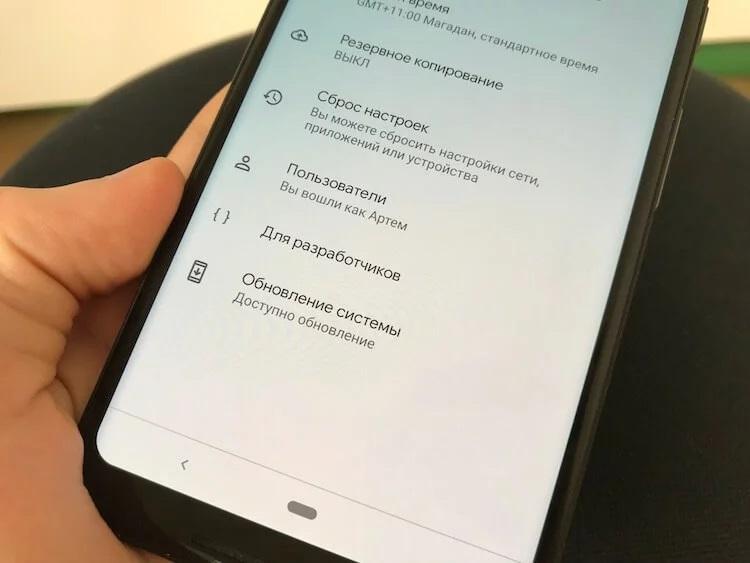
Запись экрана можно делать с помощью специальных приложений
Для чего используется запись экрана на андроиде
Создание записи с экрана смартфона считается достаточно удобной функцией. Благодаря скринкасту пользователь получает возможность показать людям, как правильно работать в тех или иных приложениях, поделиться секретами прохождения сложных уровней игры и т. п. Использование скринкастов способствует повышению полезности постов в социальных сетях, а также позволяет:
- наглядным образом показывать читателям способ совершения подписки на блог либо канал;
- подсказать аудитории, каким образом можно использовать то или иное приложение;
- создать навигацию по группе в одной из социальных сетей либо на сайте;
- создавать быстрые видеоролики, которые дают возможность делиться обновлением и характеристиками приложений;
- скролить положительные отзывы для клиентов либо лиц, подписавшихся на группу.
Стандартные возможности захвата экрана на Android
Современные смартфоны наделены стандартными возможностями записи экрана.
Обратите внимание! С помощью данной функции пользователь сможет не только записать видео с экрана андроида, но и при необходимости остановить запись, сохранить ее и поделиться записанным роликом.
Функция захвата экрана часто является скрытой от владельца смартфона. Для ее активации потребуется:
- Включить опцию «Параметры разработчика».
- Открыть приложение «Настройки», выбрав раздел «О телефоне».
- Теперь потребуется найти пункт, содержащий номер сборки и тапнуть его пару раз.
- Как только появится надпись, подтверждающая, что пользователь является разработчиком, можно вернуться на главную страницу настроек.
- В расширенных настройках («Дополнительно») потребуется перейти в раздел «Параметры разработчика».
- Теперь необходимо перейти в раздел «Отладка», найти настройку settings_screenrecord_long_press и активировать её. После того как новая функция будет подключена, можно воспользоваться встроенным экранным рекордером.
- Для получения доступа к меню питания необходимо нажать и удержать соответствующую кнопку. После этого нажимается и удерживается кнопка снимка экрана до того момента, пока не всплывет окно с названием «Start Recording». Нажав на него, необходимо дождаться появления окна, предупреждающего, что данная программа начнет записывать происходящее на экране.
- Теперь следует выбрать «Start now». После появления уведомления «Screen Recording» пользователю будут доступны параметры остановки, отмены и паузы. При нажатии кнопки «Стоп» видеоролик сохраняется в галерее по умолчанию в разделе «Captures». Всплывающее уведомление оповестит пользователя о том, что видеоролик был сохранен. В этот момент будет доступна функция удаления видео и «Поделиться».
Приложения для записи экрана со звуком на устройствах андроид
Как сделать запись экрана на андроиде? Существует большое количество приложений, позволяющих владельцам смартфона записывать видео с экрана устройства. Ниже можно ознакомиться с описанием наиболее популярных приложений.
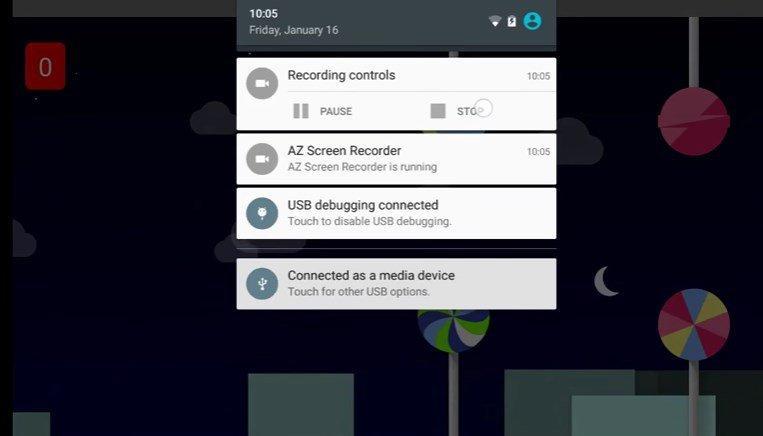
AZ Screen Recorder — популярное приложение, позволяющее делать запись экрана
AZ Screen Recorder
Данная программа отличается многофункциональностью и простотой. Достаточно всего одного клика по дисплею, чтобы начать запись. Среди основных преимуществ AZ Screen Recorder выделяют отсутствие рекламных роликов и ограничений по времени съемки.
Особенностями приложения считаются:
- отсутствие необходимости внесения оплаты за использование и наличия root-прав. Однако для использования функций по типу обрезки видео, гиф-конвертера, рисования на экране всё же потребуется приобрести платный премиум пакет;
- предоставление возможности записи видеороликов FullHD и QHD. Во время записи пользователь может нажать на паузу;
- одновременная запись системного и микрофонного звуков и добавление собственного скрина либо текстового сопровождения;
- предоставление возможности пользователю записывать видеоролики на SD-карту.
ScreenRecorder
Одним из наиболее простых приложений по записи видео с экрана андроид-устройства считается ScreenRecorder. Интерфейс программы упрощенный. После открытия приложения пользователь должен нажать на кнопку «Старт». Спустя несколько секунд начнется запись видео. Отложенный старт позволяет владельцу смартфона успеть свернуть программу и перейти в другое приложение.
Чтобы завершить процесс съемки, достаточно нажать на кнопку «Стоп», расположенную в разделе «Панель управления».
Обратите внимание! Утилита наделена огромным количеством возможностей. Однако большинство функций доступно только пользователям, использующим платную версию. Стоимость платной подписки 50 руб.*
ScreenRecorder дает возможность сопроводить запись звуком, который будет записываться с микрофона. Функции PRO-версии более расширенные. В ней отсутствуют рекламные ролики. Использование приложения без root прав возможно только на Android 5.0 и более свежих версиях операционной системы.
Среди основных преимуществ программы выделяют:
- наличие таймера обратного отсчета;
- предоставление возможности записи звука с микрофона;
- простой интерфейс;
- ограничение длины видеоролика исключительно объемом свободной памяти;
- приемлемую стоимость приобретения платной подписки.
К недостаткам приложения относятся изобилие рекламных роликов в бесплатной версии и возможность использования большого количества функций исключительно в платной версии.
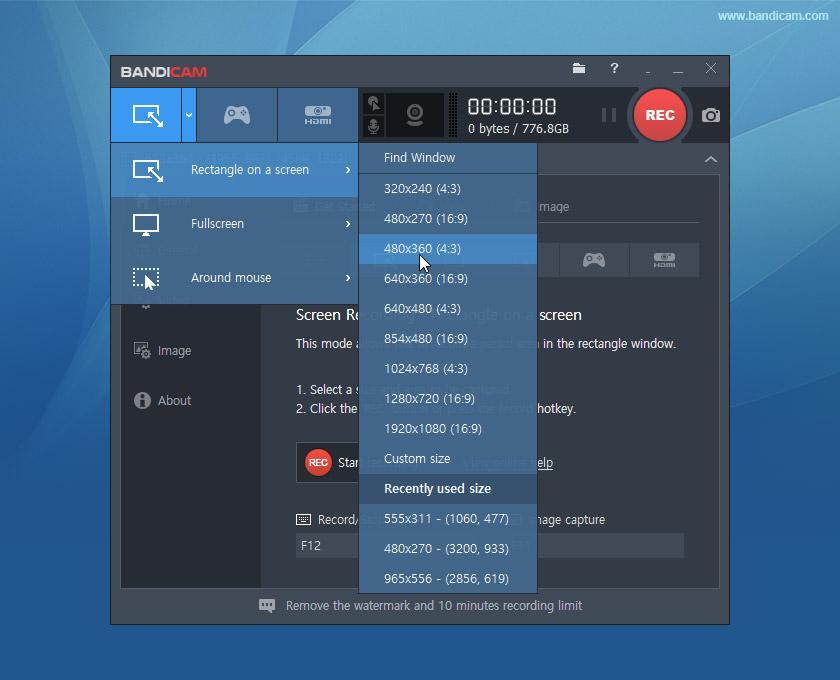
ScreenRecorder — популярное многофункциональное приложение
Mobizen
Mobizen относится к категории хороших бесплатных приложений, позволяющих записывать видеоролики с экрана андроид. Наличие встроенного видеоредактора считается весомым преимуществом. Перед тем как приступить к публикации контента, пользователь имеет возможность обрезать лишние кадры либо внести незначительные изменения в видеоролик.
Программа способна поддерживать запись в формате Full HD. Для использования приложений наличия root-прав не требуется. Отличительной особенностью Mobizen считается способность захватывания до 60 кадров в секунду. Именно поэтому многие геймеры активно используют приложение для записи прохождения популярных игр с экрана андроид.
Обратите внимание! Поддержка Facecam и возможность записывать аудио через микрофон позволяют одновременно выполнять съемку с камеры и экрана устройства.
Среди основных преимуществ приложения выделяют:
- возможность бесплатного использования;
- поддержание Facecam и запись аудио через микрофон;
- поддержку Full HD;
- наличие встроенного видеоредактора.
Весомым недостатком считается отсутствие стабильной работы утилиты на некоторых устройствах.
V Recorder
Мощная программа, которая отличается простотой управления. Достаточно всего раз кликнуть по экрану, чтобы начать запись ролика. V Recorder позволяет сохранять записанные видео как в память смартфона, так и на флешку. При желании можно транслировать файл в популярных социальных сетях. Пользователю открывается возможность обработки, редактирования записанного файла.
Есть возможность добавить музыкальное либо текстовое сопровождение ролика.
Основными особенностями программы считаются:
- возможность бесплатного использования;
- отсутствие ограничения по времени записи ролика;
- пользователь может транслировать происходящее на экране в одной из социальных сетей;
- создание видеороликов высокого качества;
- возможность быстрого редактирования ролика;
- создание скриншотов;
- возможность одновременной записи нескольких источников звука (помимо системных звуков, пользователь может добавить комментарии относительно происходящего);
- использование передней камеры.
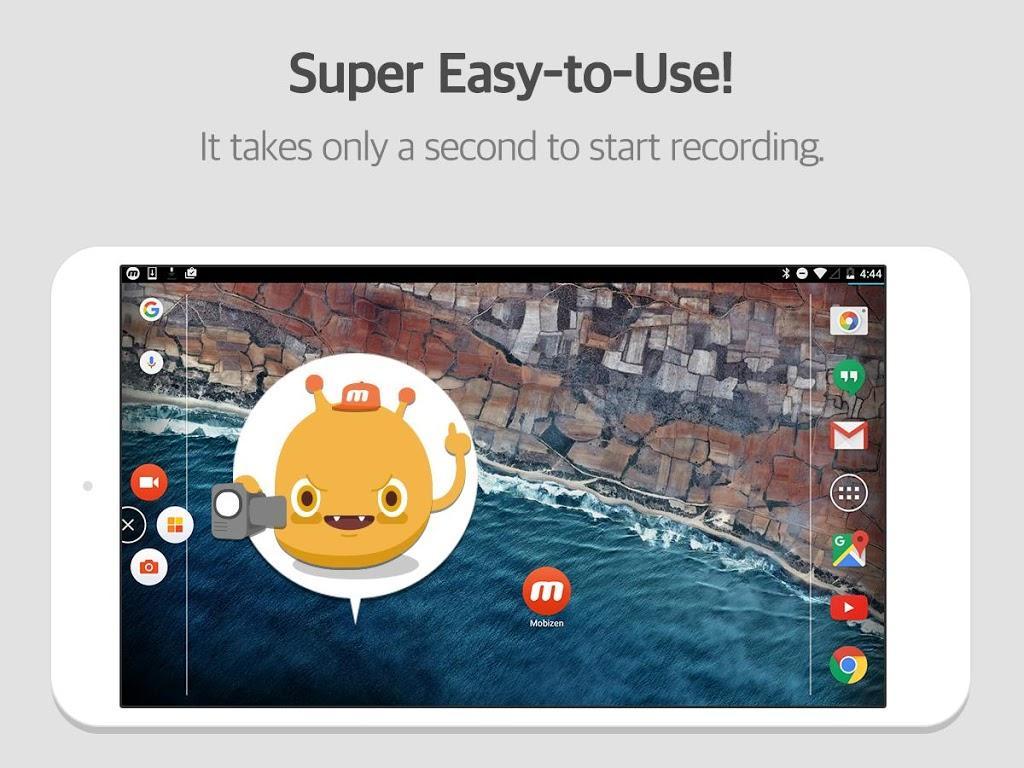
Mobizen бесплатное приложение для скринкаста
Unlimited Screen Recorder Free
Unlimited Screen Recorder Free — программа, позволяющая записывать видео с экрана, которое ориентировано на Lollipop. Приложение можно использовать на бесплатной основе. При записи видеоролика нет ограничений по времени. Unlimited Screen Recorder Free наделено простым сенсорным интерфейсом.
Важно! Опытные пользователи могут за дополнительную плату воспользоваться специальными настройками.
Как пользоваться приложением для записи экрана на устройствах андроид
Управление перечисленными выше приложениями осуществляется аналогичным образом. Для использования программ пользователю потребуется запросить разрешение на отображение элементов интерфейса поверх иных окон. Нажав на кнопку включения, следует в окошке настроек активировать переключатель.
Два раза кликнув по иконке программы, необходимо открыть приложению доступ к фотографиям, видеофайлам и мультимедиа, расположенным на устройстве. После этого пользователю потребуется активировать тумблер напротив DU Recorder, после чего рекомендуется следовать предложенной ниже пошаговой инструкции:
- Интерфейс DU Recorder отличается простотой. После нажатия на знак приложения на дисплее возникает плавающая кнопка, кликнув по которой можно вызвать основные элементы управления.
- Меню, которое раскрывается, будет содержать несколько пунктов, среди которых возможность захвата экрана, переход к настройкам и запуск прямой трансляции. Для начала записи видео с экрана потребуется нажать на кнопку, содержащую кружочек красного цвета внутри.
- После этого потребуется дать разрешение приложению вести видеозапись, выбрав для этого во всплывающем окне кнопку «Начать». После старта обратного отсчета начнется запись происходящего на экране. После завершения процесса у пользователя появится возможность редактирования либо удаления ролика.
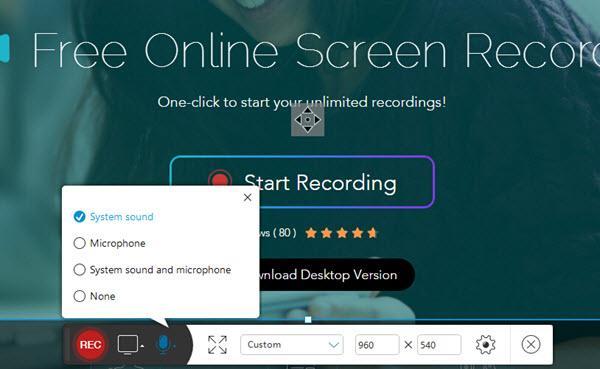
Unlimited Screen Recorder Free — популярное приложение, в котором можно вести запись с экрана андроид без ограничений по времени
Для записи анимации потребуется активировать тумблер около раздела «Запись GIF». Кликнув по соответствующей кнопке, пользователь сможет создавать анимированные скринкасты. В верхней части экрана возникнет полоса оранжевого цвета, которая будет постепенно уменьшаться в размере и показывать, какое количество времени остается до конца ролика. Для прекращения съемки необходимо тапнуть по серой кнопке GIF.
Обратите внимание! Анимированные скринкасты можно не только смотреть, но и удалять либо делиться ими.
Включив редактор, можно воспользоваться дополнительными функциями по типу:
- обрезки;
- добавления музыки;
- режима поворота видео и др.

Захват экрана помогает пользователям наглядно показать, как работать с тем или иным приложением
Важно! Видео, которое было записано по умолчанию, сохраняется на SD-карту. При желании можно сохранять скринкасты во внутреннюю память.
Владельцам интернет-бизнеса и блогерам открываются дополнительные возможности для ведения своих страниц благодаря использованию функции записи экрана на Android. Быстро создав скринкаст, можно поделиться с читателями прохождением той или иной игры либо наглядно показать способы использования определенного приложения. При желании в видеоролики можно добавить титры и музыку, а также отредактировать фон для изображения.
*Цены в статье указаны на март 2020 г.
Источник: mirinfo.ru
Как записать видео с экрана Android
Для записи с компьютера попробуйте Movavi Screen Recorder:
- Записывайте вебинары и онлайн-встречи
- Создавайте видеоинструкции для коллег
- Редактируйте результат прямо в программе
- Познавательный портал
- Запись экрана на Android – лучшие приложения для записи экрана телефона со звуком
6 июня 2022 г.
Никогда не знаешь, когда пригодится возможность сделать запись экрана на Android. Например, это отличный способ для наглядного объяснения принципа работы в каком-то приложении, а также доступный вариант сохранения видеотрансляций, вебинаров, конференций для повторного просмотра. В зависимости от того, что для вас важнее при выборе программы для видеозахвата: простота, поддержка записи звука, набор дополнительных функций для обработки отснятого, – вы можете использовать встроенные опции операционной системы или заглянуть в Google Play за более продвинутым мобильным софтом.
В статье мы рассказываем, как записать видео с экрана Android без дополнительных программ, а также делимся ссылками на 10 скрин-рекордеров в интересным арсеналом функций для ведущих скринкастов, стримеров, блогеров. Все рассматриваемые инструменты универсальные – подходят для смартфонов и планшетов Samsung, Honor, Xiaomi, Nokia и прочих многочисленных брендов из Китая и не только.
При всей широте возможностей, доступных в современных мобильных приложениях и Android разных версий, записывать скринкасты все еще удобнее на компьютере. И если вам понадобится сохранить запись онлайн-мероприятия в действительно хорошем качестве, рекомендуем Movavi Screen Recorder – мультитул мира скринкастинга и скрин-рекординга. Чтобы скачать Movavi Screen Recorder, перейдите по ссылке.
Как сохранить запись экрана на Android без сторонних приложений
В версиях самой популярной в мире мобильной операционной системы, вышедших после Android Q, записать происходящее на экране на видео без водяного знака можно напрямую из меню в шторке экрана. В зависимости от того, какую оболочку на конкретно ваше устройство установил производитель, инструкция по активации функционала фоновой записи будет незначительно отличаться. Мы не будем отдельно рассматривать, как включить запись экрана на каждой существующей модели телефона или планшета – их так много, что пришлось бы выпустить целую серию книг с гайдами. Вместо этого пошагово разберемся, какие действия для этого нужно сделать и что нажимать. А с названиями кнопок и меню вы потом легко разберетесь без сторонней помощи – они обычно стандартные и размещены по похожему принципу на всех гаджетах поколения 2020-х.
Сначала активируйте опцию записи экрана на Android в меню для разработчиков. Для этого в Настройках надо найти Параметры разработчика, это скрытый пункт, и если его нет, то следует его разблокировать.
Для разблокировки Параметров разработчика: откройте О телефоне, прокрутите экран до пункта с указанием номера версии сборки прошивки и тапните по нему 7–10 раз.
Переходите в Параметры разработчика -> Feature flags в разделе Отладка -> settings screenrecord long press – эту настройку надо активировать.
Теперь можно делать захват видео с экрана телефона. Чтобы начать, зажмите кнопку питания на смартфоне (планшете) и в меню отключения задержите палец на пункте Screenshot, пока не появится подпункт Start Recording. Нажатие на старт записи вызовет окно, предупреждающее о том, что происходящее на дисплее будет записываться, в окне следует тапнуть на Start Now. Остановить запись можно из панели-шторки – там размещены элементы управления. Готовый ролик сохраняется во внутренней памяти, найти его проще всего через Галерею или нативный файловый менеджер – в нестандартных оболочках.
В некоторых моделях смартфонов и планшетов кнопка записи скринкаста вынесена в шторку – туда, где включается вай-фай, блютус и прочие опции. В большинстве моделей гаджетов Xiaomi, вышедших в 2020-х, значок функции записи экрана изначально вынесен в шторку уведомлений – не нужно заглядывать в меню разработчиков и что-либо там активировать.
Выбираем приложение для записи экрана на Android
Полностью бесплатное стороннее приложение для Android, в котором удобно записывать и обрабатывать скринкасты. Разработчики позаботились о том, чтобы максимально упростить процесс записи с экрана – старт одним нажатием. В настройках можно выбрать место, где будут храниться видеоролики, а также установить нужные параметры разрешения и качества картинки, обрезать ненужное, определить формат сохранения и даже накладывать собственный водяной знак.
В программе есть функция, позволяющая поставить таймер для начала и остановки записи по времени, еще в ней поддерживается съемка скриншотов, захват звука с микрофона и со встроенных динамиков. Но важный момент, все это работает без root только на Android 10+ за счет встроенной опции скринрекординга, на более старых гаджетах не все возможности будут доступны и обязательно проявятся лаги несовместимости.
Приложение с говорящим названием, позволяющее записать все, что происходит на экране смартфона или планшета на Android: трансляцию, звонок, фильм из онлайн-кинотеатра. Для корректной работы ему не нужен root, но дать целый пул разрешений все же придется, иначе вместо видео в Галерее будет сохраняться пустой файл.
Запись происходит через встроенное в операционную систему средство захвата экрана, но при этом интерфейс у рекордера более дружелюбный, чем у нативного. Кроме того, более стабильно происходит видеозапись процесса прохождения игр или использования тяжеловесных программ, вроде мобильных Фотошопа и Лайтрума. Тем, кто занимается созданием обучающих скринкастов, понравится поддержка рисования поверх картинки, подсветка тапов и совершаемых на устройстве действий, сохранение голоса со встроенного или подключенного внешнего микрофона (проводного или беспроводного).
Неочевидное решение для тех, кто давно ищет, как записать видео с экрана Android во время игры. Это родная программа из мобильной экосистемы Google, которая распространяется бесплатно и позволяет делиться с друзьями не только фактом поставленных в играх рекордов, но и непосредственно кульминационными моментами в записи.
Для всех, кто хочет записывать именно игры, это один из лучших вариантов. Причин тому сразу несколько: бесплатная, простая, потребляет минимум ресурсов, идеально встраивается в операционную систему, имеет интуитивно понятный интерфейс управления и не требует ненужных разрешений. Да и проверенный разработчик с репутацией – тоже повод проводить запись стримов для игр именно в Google Play Игры.
Рекордер, который не только выглядит удобно, но и на самом деле позволяет с мало-мальским комфортом сделать простые скринкасты на смартфоне – вообще не обращаясь к компьютеру. Это может пригодиться для разных целей, и этот момент разработчик предусмотрел – для каждого сценария пользователь может настроить и сохранить в аккаунте отдельный пресет. Это экономит кучу времени – не приходится каждый раз регулировать массу параметров – от таймера до степени сжатия видео.
Интересная возможность – включать и выключать запись встряхиванием экрана. Также сигналом отключить запись служит блокировка экрана или нажатие соответствующей кнопки в панели управления в шторке. Видео сохраняется в MP4 в достаточно хорошем качестве. Длительность записи ограничена 60 минутами или объемом доступного места на накопителе, причем, им может быть также внешняя карта памяти.
Один из редакторов, которые не предлагают ничего сверхъестественного, тем не менее имеют массу поклонников их простоты и быстродействия. В последней версии на август 2021 есть все, что нужно для создания скринкаста, записи видеоинструкции, сохранения вебинара или любой другой прямой трансляции для последующего пересматривания.
Выбрать место сохранения можно в настройках через обзор папок. Смотреть записанное в приложении не получится, равно как и редактировать, зато именно запись может выполняться разными способами: со звуком или без, только экран или с добавлением захвата с камеры, например, для проведения видеоуроков или вебинаров.
Минималистичное приложение, которое стоит поставить для быстрой записи экрана в пару касаний с возможностью быстро подрезать записанное и сохранить либо переслать через мессенджер, в соцсеть, напрямую на YouTube или в ТикТок. Оболочка выглядит неброско и некоторым даже кажется абсолютно неудобной, особенно любителям пользоваться нативными опциями операционной системы. Но привыкнуть можно, особенно если учесть, что базовые возможности доступны бесплатно и Pro стоит недорого.
В настройках находится масса регуляторов и тумблеров, отвечающих за выбор качества, FPS места сохранения, формата, степени сжатия и еще десятков полезных параметров. В русифицированное операционной системе меню будет на русском, не нужно разбираться в сложных терминах и определениях.
Приложение для записи происходящего на экране устройства, причем, без рекламы и обязательной подписки. Это тот случай, когда программа просто работает. В настройках только самое нужное: установки качества, сжатия, активация и отключение водяного знака, в том числе – своего фирменного из картинки.
Разработчики не пытаются убедить пользователей скачать именно их продукт. Больше того, в некоторых оболочках он будет работать не совсем корректно без активного root, особенно это касается стареньких смартфонов с депортированными прошивками.
Рекордер видео с экрана с милым оформлением, супер-просто реализованным интерфейсом и достаточным набором функций для стриминга и записи скринкастов для любых целей – по работе или в удовольствие. Для корректной работы в смартфоне нужно отключить замораживание приложений при заблокированном экране, а также установить все требуемые разрешения – на доступ к микрофону, в частности.
Запись звука также есть. Качество будет напрямую зависеть от того, насколько вокруг шумно, потому что аудио пишется с микрофона. С встроенных динамиков программа пишет исключительно на самых новых смартфонах и в том случае, если создатели не убрали такую возможность программным путем из прошивки.
Приложение для записи скринкастов, доступное подписчикам Google Play Pass без каких-либо ограничений и встроенных покупок. Это удобно, потому что подписка позволяет удалить рекламу и тем самым сделать использование инструмента комфортнее – ничего не отвлекает и не раздражает, как всплывающие промо-ролики.
В настройках инструмента находится только то, что нужно для простой записи: установки качества, наложения, таймер отсрочки, настраиваемая реакция на встряхивания и выключенный экран. Если сильно захотеть, можно сделать сопоставимую с компьютерной запись, но для этого потребуется достаточно мощный смартфон и внимательность к настройкам.
Бесплатное приложение для записи и ведения стримов с трансляцией экрана мобильного устройства. В нем совсем нет рекламы, зато есть собственный минималистичный редактор и поддержка привязки к нескольким популярным стриминговым сервисам. Софт не конфликтует с играми и стабильно записывает звук с микрофона либо встроенных программных динамиков (в Android 10 и младше).
По заявлению разработчиков, это единственное приложение для записи экрана в Android, в котором есть возможность поставить процесс на паузу и через время продолжить съемку. Можно снимать передачу с онлайн-тв, прерваться на рекламу, и продолжить съемку после – тогда видео потом не придется перекраивать и перемонтировать.
Записывать трансляции с экранов мобильных гаджетов иногда приходится по работе, иногда – для более наглядного объяснения какого-то действия с программным обеспечением устройства. В любом случае, для этого не нужно быть продвинутым пользователем и погружаться в какие-то технические сложности.
В свежих версиях популярной мобильной операционной системы кнопка записи скринкаста доступна без установки каких-то программ. Если же вам нужно не только записать, а и мало-мальски обработать – обрезать, сжать, поменять формат, – можно выбрать одно из многочисленных приложений из Google Play. Что касается вопроса, какое приложение лучше, все зависит от того, чего вы хотите: функциональности, скорости или стабильности. В статье рассмотрены лидеры по всем перечисленным параметрам, а каким вы воспользуетесь – решать вам.
Источник: www.movavi.ru